Apple Watch를 소유하는 주된 이유 는 주머니에서 iPhone을 꺼내는 일이 줄어들거나 경우에 따라 iPhone이 필요하지 않기 때문입니다.
이것이 잘 작동하는 영역 중 하나는 Apple Watch가 다른 장치의 재생을 제어하는 리모컨 역할을 하거나 독립형 음악 플레이어 역할을 할 수 있는 음악입니다. 전자의 경우 Apple Watch를 사용하여 재생을 제어하는 것은 편리하지만 체육관에 있을 때와 같이 iPhone을 다루기 어려울 수 있는 상황에서 플레이어로 손목 기반 장치를 사용하는 것은 유혹적인 제안이 됩니다.
원격 제어를 위해 Apple Watch에 내장된 두 가지 앱인 Music 및 Remote를 사용할 수 있습니다. 전자의 경우 iPhone을 소스로 선택하면 앱을 통해 iPhone에서 음악을 탐색하고 재생할 항목을 선택할 수 있습니다.
바쁘거나 우유부단한 경우 음악을 들을 수 있는 다른 방법이 있습니다. Siri를 호출하여 트랙, 앨범 또는 밴드를 선택할 수 있습니다. 또는 음악 앱의 Beats 1 또는 빠른 재생 버튼을 사용하여 각각 Apple의 인터넷 라디오 방송국을 시작하거나 Apple Music에서 임의로 재생합니다.
무언가가 재생되면 Watch의 음악 한눈에 보기를 통해 트랙을 건너뛰고, 재생을 일시 중지 및 다시 시작하고, 볼륨 수준을 조정하고, 현재 재생 중인 트랙을 즐겨찾기로 표시할 수 있는 빠른 방법을 제공합니다.
한편, Remote 앱은 네트워크에서 홈 공유가 활성화된 Mac 또는 PC(iTunes를 실행하는 PC 또는 Apple TV)를 선택한 다음 트랙을 건너뛰고 볼륨을 변경할 수 있는 수단을 제공합니다.
iPhone은 두고 가세요
Watch를 단독으로 사용하려면 먼저 Bluetooth 헤드폰을 페어링해야 합니다. 그러면 Watch가 재생을 스트리밍합니다.
이 작업을 완료하면 연습에 설명된 프로세스를 사용하여 음악을 Apple Watch에 동기화할 수 있습니다.
그렇게 할 때 몇 가지 사항에 주목할 가치가 있습니다. 첫째, 원하는 경우 저장 공간 대신 총 수량으로 시계에 동기화되는 노래 수를 제한할 수 있습니다. 둘째, 더 중요한 것은 Bluetooth를 통해 노래를 시계에 동기화하는 과정이 매우 느립니다.
Watch로 수행할 작업(예: 체육관 세션의 업템포 번호)에 맞춰 복사하려는 적은 수의 노래로 재생 목록을 만드는 것이 좋습니다.
재생 목록 생성에 대한 자세한 내용은 iTunes 사용 방법에 대한 가이드를 확인하십시오.
또는 잠자리에 들기 전에 동기화를 준비하고 밤새 실행되도록 두십시오.
1. 플레이리스트 선택
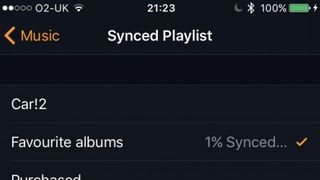
iPhone에서 Watch 앱을 연 다음 아래로 스크롤하여 음악을 찾아 탭합니다. 동기화된 재생 목록을 탭하고 Apple Watch와 동기화하려는 재생 목록을 선택합니다.
Watch가 충전 중이면 동기화 프로세스가 즉시 시작됩니다.
2. 한도 조정
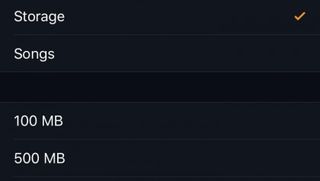
Watch 앱은 기본적으로 iPhone에서 Watch(저장 공간이 거의 없음)로 1GB의 음악을 동기화하지만 이 값을 2GB로 늘리거나 100MB까지 줄일 수 있습니다.
프로세스가 완료되면 동기화된 노래 수가 표시됩니다.
3. 음악 재생
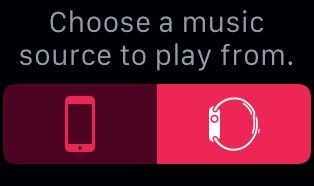
Watch에서 음악 앱을 열고 재생할 소스로 Apple Watch를 선택합니다. 내 음악 및 재생 목록 옵션을 사용하여 시계와 동기화한 음악을 탐색하고 페어링된 Bluetooth 헤드폰을 통해 선택 및 재생합니다 .
